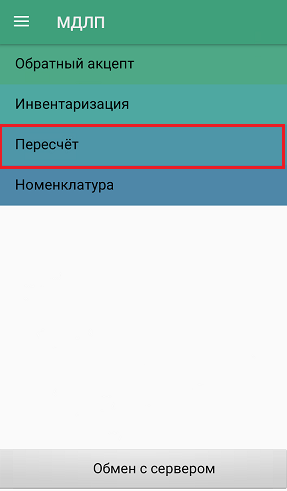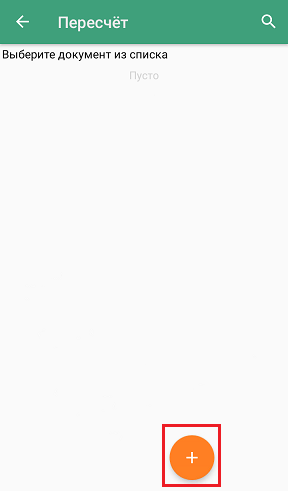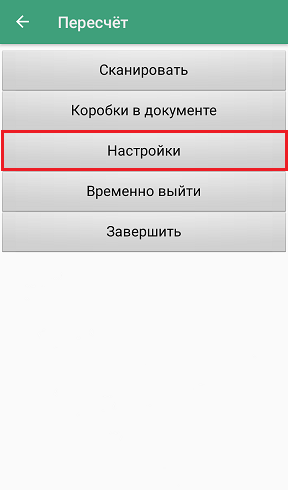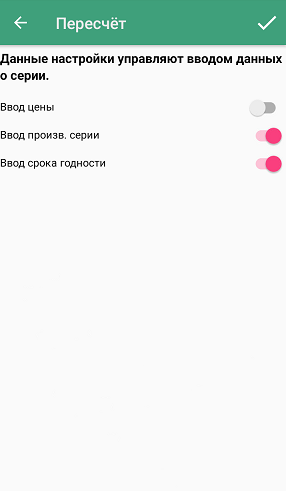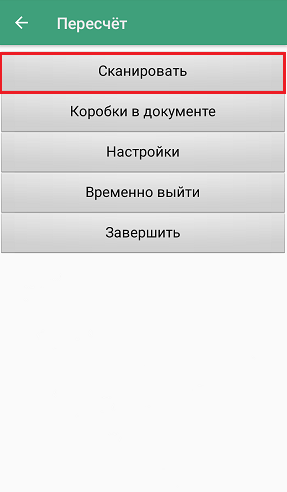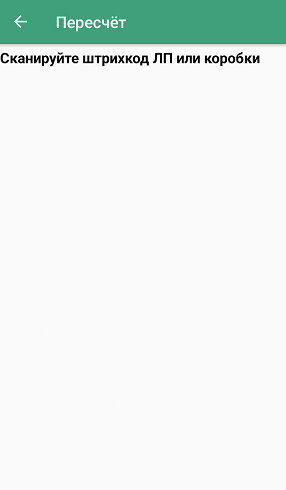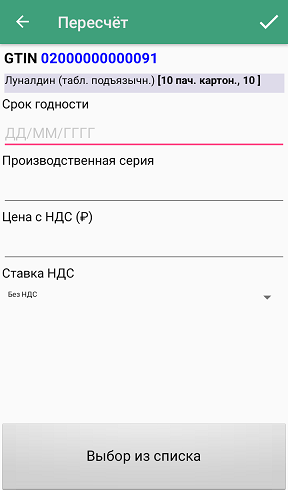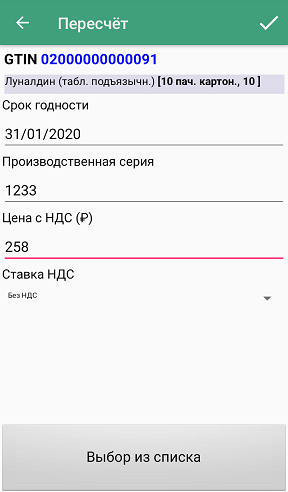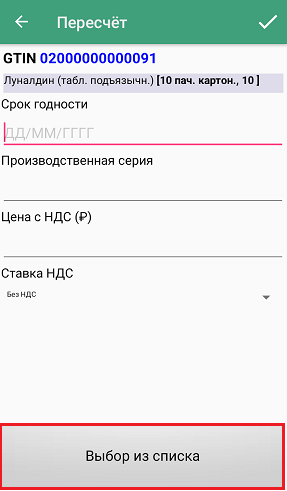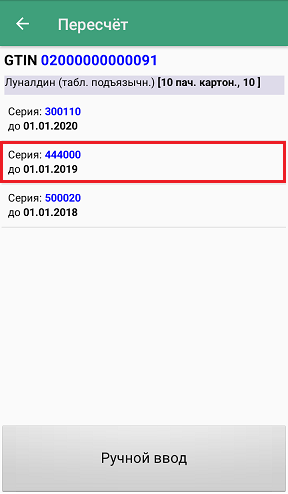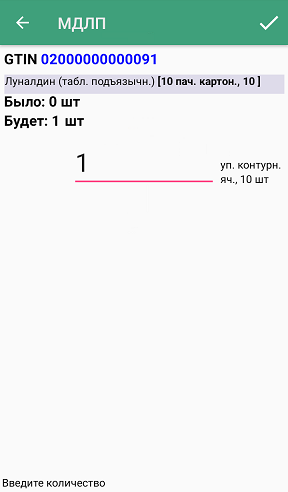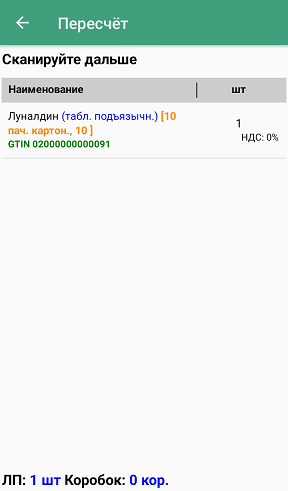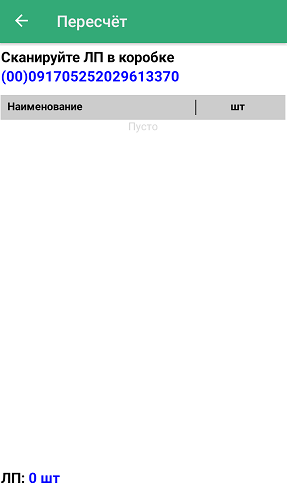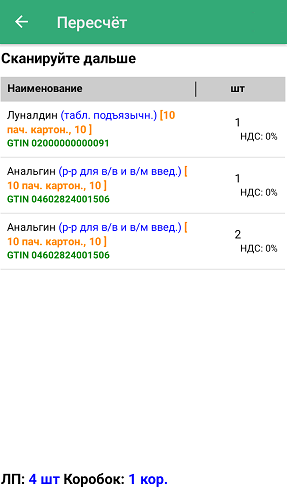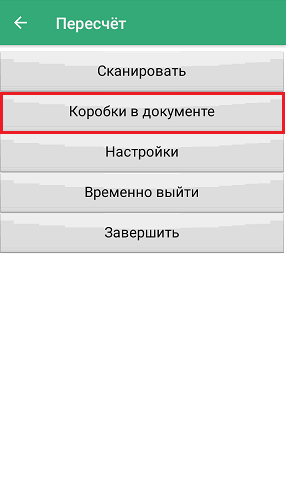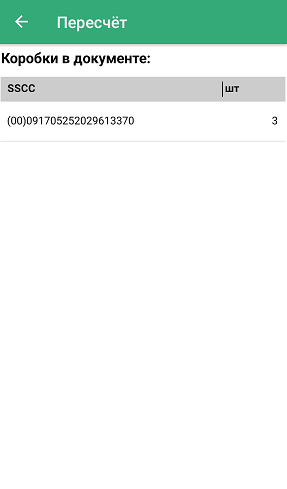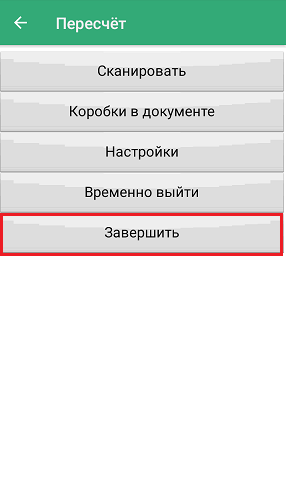Перед началом работы необходимо выгрузить из учетной системы (например, 1С) на мобильное устройство справочник номенклатуры (его наличие можно проверить с помощью кнопки «Номенклатура» в главном меню приложения). В случае, если номенклатура не выгружена, или ЛП нет в справочнике, вместо названий препаратов отображается «Нет данных о ЛП».
-
В главном меню приложения выберите пункт «Пересчёт» и создайте новый документ (с помощью кнопки «Добавить»), куда будет записываться информация о сканируемом товаре.
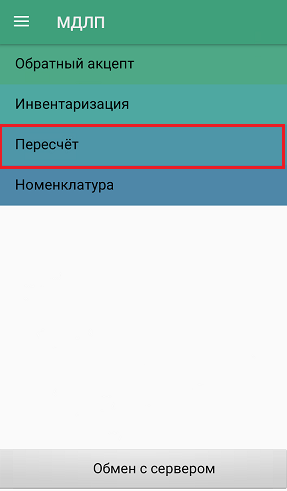
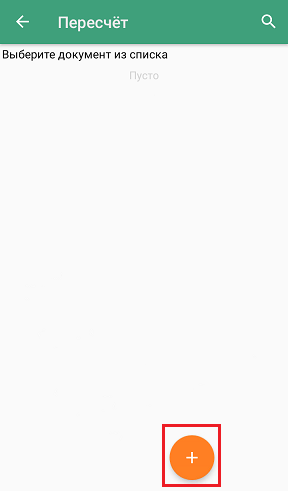
-
Для документа по умолчанию уже установлены определенные настройки операции, которые можно изменить в соответствии со своими требованиями.
Изменить настройки в текущем документе можно только до первого сканирования!
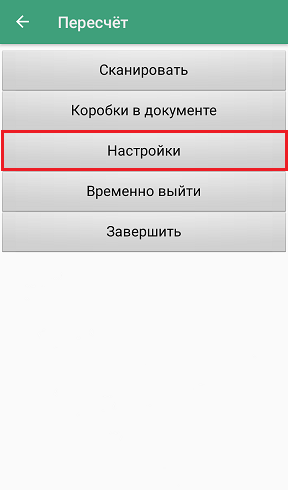
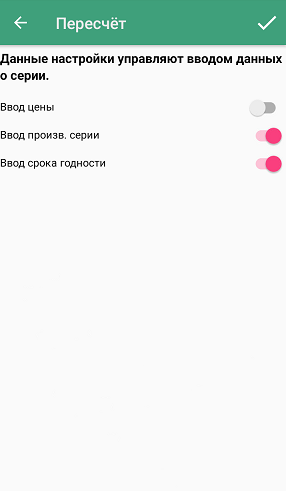
Все параметры в данном окне могут использоваться для учета в 1С.
-
Для того чтобы перейти к сканированию товара, нажмите кнопку «Сканировать».
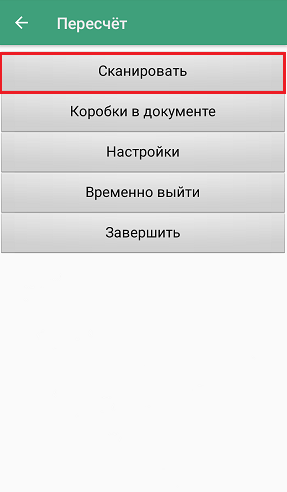
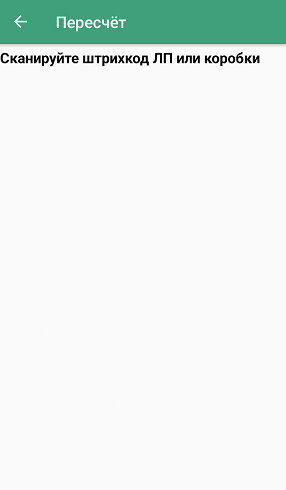
-
После сканирования ШК лекарственного препарата, потребуется указать данные, ввод которых вы настроили ранее.
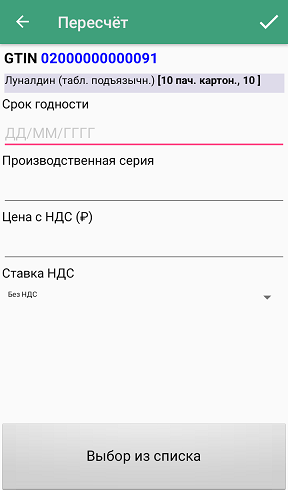
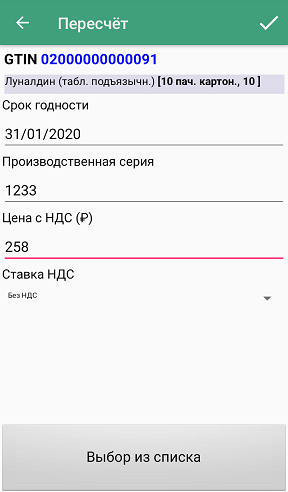
Вместо ввода вручную, серию товара можно выбрать из списка (если на устройство был выгружен справочник серий) с помощью одноименной кнопки.
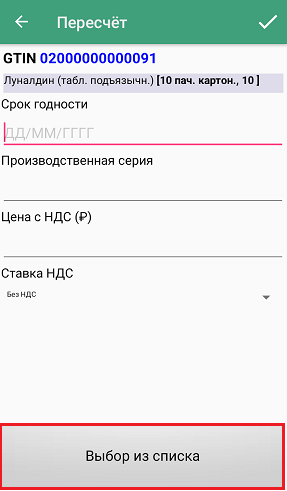
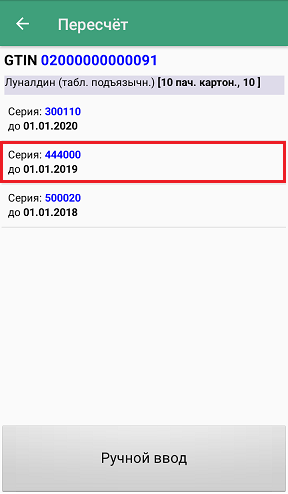
-
После того как нужные данные указаны, можно ввести количество препарата.
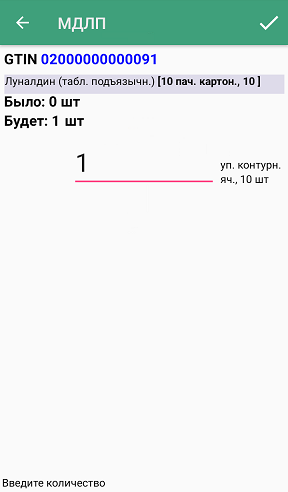
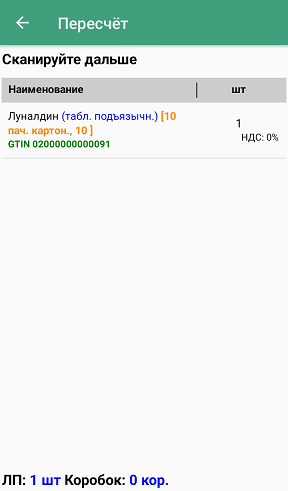
Если в настройках был отключен ввод всех доступных параметров (цена, серия, срок годности), то после сканирования ШК товара сразу появится окно ввода количества. После того, как нужное количество указано, можно сканировать следующий препарат, не выходя из этого окна.
-
В процессе пересчёта можно сканировать лекарственные препараты, находящиеся в коробках. Для этого отсканируйте ШК коробки, и на экране появится информация о ней (проверялась ли ранее, количество ЛП внутри ее). Если коробка отображается как пустая — начните сканировать ШК всех ЛП, находящихся в ней. Если коробка отображается как ранее проверенная, её можно открыть и продолжить пересчёт. В обоих случаях для того чтобы перейти к сканированию ЛП, нажмите кнопку «Проверить содержимое».

-
После этого можно начинать сканирование ШК препаратов внутри данной коробки. Для каждого отсканированного ЛП можно указать данные (в зависимости от настроек), и количество.
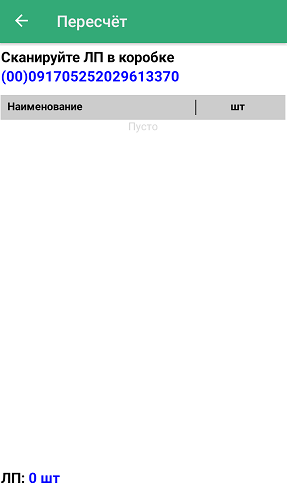

-
Для того чтобы закрыть коробку, нажмите кнопку «Назад». Надпись в верхней части экрана изменится на «Сканируйте дальше», и появится общий список товаров в коробках и без. После этого можно сканировать штрихкоды препаратов в коробках и вне их.
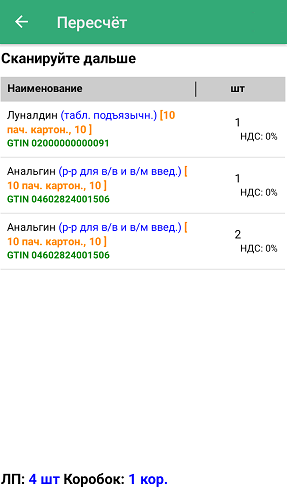
-
В меню операции «Пересчёт» можно просмотреть список коробок, их SSCC, а также количество препаратов в них.
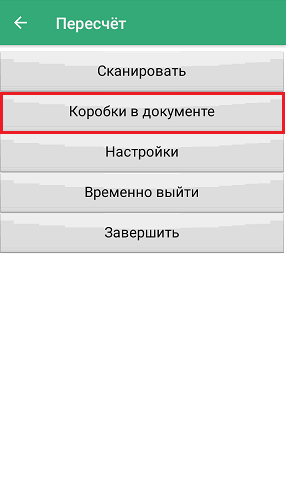
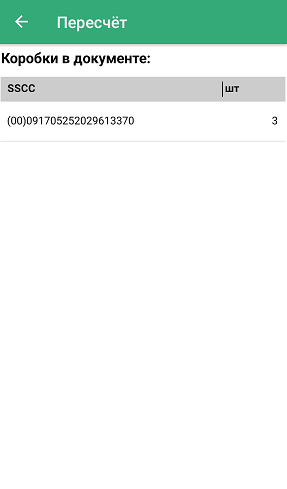
-
После того, как документ собран, необходимо завершить его с помощью кнопки «Завершить». Это делается для того чтобы можно было отправить его на сервер Mobile SMARTS. Незавершенный документ отправить нельзя.
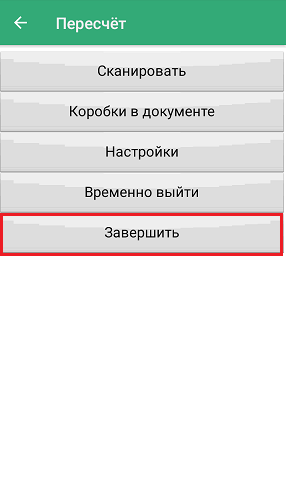
- Документ с сервера Mobile SMARTS можно загрузить в товароучетную систему для дальнейшей работы. Как это делается в «1С: Предприятие», рассмотрено в статье «Загрузка результатов выполнения операции «Пересчёт» в «1С: Предприятие»».